Migrando datos de MySQL a SQL Azure
Esta guía le muestra cómo migrar datos de MySQL a SQL Azure en unos sencillos pasos usando Kit de herramientas de migración de bases de datos ESF. Simplifique tareas de migración complejas y ahorre tiempo valioso con nuestro enfoque optimizado.Requisitos Previos:
Software Requerido:
Kit de herramientas de migración de bases de datos ESF »Sistemas Compatibles:
- Windows 7 o superior.
- MySQL 3.23 o superior.
- SQL Azure.
Asistente Paso a Paso:
Configurar fuente de datos de MySQL
- En el cuadro de diálogo "Elegir una fuente de datos":
- Seleccione "MySQL"
- Ingrese detalles del servidor:
- Nombre del servidor:
localhost(predeterminado) - Puerto:
3306(predeterminado)
- Nombre del servidor:
- Proporcione autenticación:
- Nombre de usuario:
root(predeterminado) - Contraseña asociada
- Nombre de usuario:
- Selección de base de datos:
- Haga clic en el botón Actualizar para listar las bases de datos disponibles
- Seleccione la base de datos objetivo de la lista

Fig. 1: Configuración de fuente de datos de MySQL - En el cuadro de diálogo "Elegir una fuente de datos":
Configurar Destino de Datos SQL Azure
- Requisito previo:
- Habilite el acceso en la página "Firewalls y redes virtuales" del servidor Azure
- Agregue su IP cliente a las reglas del firewall
- En el cuadro de diálogo "Elegir un Destino":
- Seleccione "SQL Azure"
- Ingrese detalles del servidor:
- Nombre del servidor: ej.
esf.database.windows.net - Puerto:
1433(predeterminado)
- Nombre del servidor: ej.
- Proporcione credenciales de autenticación:
- Nombre de usuario y contraseña
- Selección de base de datos:
- Haga clic en Actualizar Base de Datos para cargar bases de datos
- Seleccione la base de datos destino
- Selección de esquema:
- Haga clic en Actualizar Esquema para cargar esquemas
- Elija un esquema existente (el esquema
dboes predeterminado)
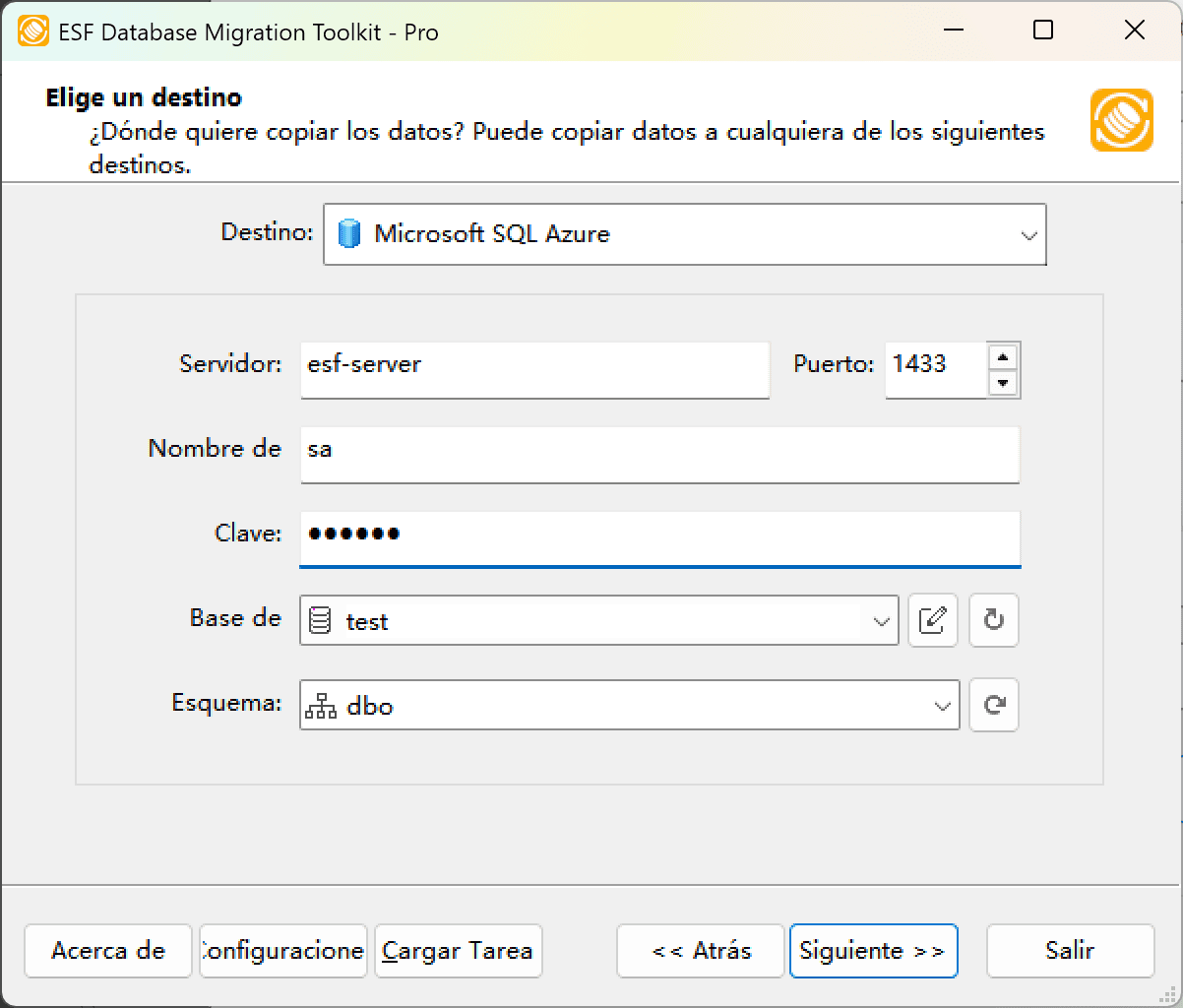
Fig. 2: Configuración de destino de datos SQL Azure - Requisito previo:
En el diálogo "Seleccionar tabla(s) y vista(s) de origen"
-
Seleccionar objetos de migración: Elija tablas o vistas para incluir en la migración.

Fig. 3: Seleccionar tablas y vistas -
Modificar estructura de tabla: Haga clic en el botón de puntos suspensivos (...) para acceder a opciones de tabla y ajustes de esquema.

Fig. 4: Realizar transformación -
Configurar mapeo de campos: En las opciones de Mapeo de Campos:
- Personalice campos de destino (nombre, tipo de datos, valor predeterminado, comentarios)
- Seleccione método de transferencia de datos:
- Sobrescribir Tabla (reemplazar datos existentes)
- Vaciar Datos (truncar antes de insertar)
- Anexar Datos (agregar a datos existentes)
- Omitir Tabla (excluir de la transferencia)
- Aplique filtros de datos antes de la transferencia
-
Seleccionar objetos de migración: Elija tablas o vistas para incluir en la migración.
Diálogo de Ejecución
-
Iniciar migración: Haga clic en "Enviar" para iniciar la transferencia automática de datos de MySQL a SQL Azure.

Fig. 5: Ejecutar migración - Monitorear progreso: Haga clic en "Examinar Registro" para rastreo en tiempo real, incluidos detalles de resolución de problemas.
-
Guardar configuración: Haga clic en "Guardar como trabajo" para almacenar ajustes para:
- Recarga rápida de trabajos de migración
- Ejecución por línea de comandos (use:
dmtc.exe --helppara opciones de parámetros)
-
Iniciar migración: Haga clic en "Enviar" para iniciar la transferencia automática de datos de MySQL a SQL Azure.
¡Completado!
Al finalizar la migración, el kit genera un informe completo para verificar la precisión. Puede monitorear el progreso durante el proceso automatizado. Para consultas o comentarios, contáctenos: nuestro equipo está listo para ayudarle.
Enlaces relacionados:
Copyright © 2004-2025 DBSofts, all rights reserved. Términos y condiciones | Privacidad | Mapa del sitio